
کبھی کبھی USB فلیش ڈرائیو صرف ایک پورٹیبل معلومات اسٹوریج آلہ نہیں ہے، بلکہ کمپیوٹر کے ساتھ کام کرنے کے لئے ایک اہم ذریعہ بھی ہے. مثال کے طور پر، بعض مسائل کو مسترد کرنے یا آپریٹنگ سسٹم کو دوبارہ انسٹال کرنے کے لئے. یہ افعال الٹرایسو پروگرام کے لئے بہت ممکن ہے، جو فلیش ڈرائیو سے ایک ہی آلے بنا سکتے ہیں. تاہم، یہ پروگرام ہمیشہ فلیش ڈرائیو کو ظاہر نہیں کرتا. اس آرٹیکل میں ہم معاہدے کریں گے، کیوں ایسا ہوتا ہے اور اسے کیسے ٹھیک کرنا ہے.
الٹرایس تصاویر، مجازی ڈرائیوز اور ڈسکس کے ساتھ کام کرنے کے لئے ایک بہت مفید افادیت ہے. یہ آپریٹنگ سسٹم کے لئے بوٹبل فلیش ڈرائیو بنا سکتا ہے تاکہ اس کے بعد آپ کو فلیش ڈرائیو سے OS کو دوبارہ انسٹال کر سکتے ہیں، اور ساتھ ساتھ بہت زیادہ دلچسپ چیزیں. تاہم، پروگرام مثالی نہیں ہے، اور اکثر غلطیاں اور کیڑے موجود ہیں جن میں ڈویلپرز ہمیشہ ذمہ دار نہیں ہیں. اسی طرح کے معاملات میں سے صرف ایک یہ ہے کہ فلیش ڈرائیو پروگرام میں نہیں دکھایا گیا ہے. چلو نیچے اسے ٹھیک کرنے کی کوشش کریں.
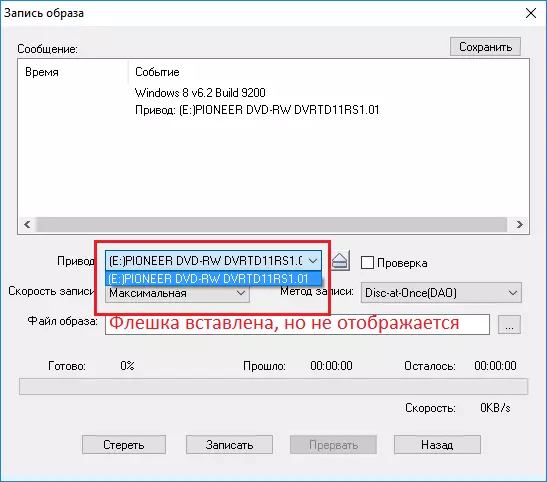
مسئلہ کا سبب
ذیل میں ہم اس اہم وجوہات کو دیکھیں گے جو اس مسئلے کا باعث بن سکتے ہیں.- ان میں سے کئی اور سب سے زیادہ عام کی وجوہات صارف خود کی غلطی ہیں. ایسے معاملات تھے جب صارف کسی کہیں پڑھتے ہیں جب آپ کر سکتے ہیں، مثال کے طور پر، الٹرایسو میں بوٹبل USB فلیش ڈرائیو اور معلوم تھا کہ کس طرح پروگرام کا استعمال کرتے ہیں، لہذا میں نے کانوں کی طرف سے مضمون کو یاد کیا اور اپنے آپ کو کوشش کرنے کا فیصلہ کیا. لیکن، جب ایسا کرنے کی کوشش کر رہا ہے، میں فلیش ڈرائیو کے "پوشیدہ" کے مسئلے کے ساتھ ہی آیا ہوں.
- ایک اور وجہ فلیش ڈرائیو خود کی غلطی ہے. زیادہ تر امکان ہے کہ فلیش ڈرائیو کے ساتھ کام کرتے وقت کچھ گروہ تھا، اور اس نے کسی بھی اعمال کا جواب دیا. زیادہ تر معاملات میں، فلیش ڈرائیو کو کنڈکٹر نہیں مل جائے گا، لیکن یہ بھی ہوتا ہے کہ فلیش ڈرائیو عام طور پر ایکسپلورر میں دکھایا جائے گا، لیکن تیسری پارٹی کے پروگراموں میں، جیسے الٹرایسو، یہ نہیں دیکھا جائے گا.
مسئلہ کو حل کرنے کے طریقے
مسئلہ کو حل کرنے کے مزید طریقوں کو صرف اس صورت میں استعمال کیا جاسکتا ہے جب آپ کے فلیش ڈرائیو کو مکمل طور پر کنڈکٹر میں دکھایا جاتا ہے، لیکن الٹرایس اسے نہیں ملتا.
طریقہ 1: فلیش ڈرائیو کے ساتھ کام کرنے کے لئے مطلوبہ تقسیم کا انتخاب کریں
اگر فلیش ڈرائیو Ultraiso میں صارف کی غلطی کی طرف سے ظاہر نہیں کیا جاتا ہے تو، سب سے زیادہ امکان ہے، یہ کنڈکٹر میں دکھایا جائے گا. لہذا، دیکھیں کہ اگر آپریٹنگ سسٹم آپ کے USB فلیش ڈرائیو کو دیکھتا ہے، اور اگر ایسا ہوتا ہے تو، سب سے زیادہ امکان ہے، کیس آپ کے غفلت میں ہے.
الٹرایسو مختلف میڈیا کے ساتھ کام کرنے کے لئے کئی الگ الگ اوزار ہیں. مثال کے طور پر، مجازی ڈرائیوز کے ساتھ کام کرنے کے لئے ایک آلہ ہے، ڈرائیوز کے ساتھ کام کرنے کے لئے ایک آلہ ہے، اور فلیش ڈرائیوز کے ساتھ کام کرنا ہے.
زیادہ سے زیادہ امکان ہے، آپ صرف معمول کے راستے میں USB فلیش ڈرائیو پر ڈسک تصویر "کٹ" کرنے کی کوشش کرتے ہیں، اور یہ پتہ چلتا ہے کہ آپ کے ساتھ کچھ بھی نہیں ہوگا کیونکہ پروگرام صرف ڈرائیو کو نہیں دیکھتا ہے.
ہٹنے والا ڈرائیوز کے ساتھ کام کرنے کے لئے، آپ کو ایچ ڈی ڈی کے ساتھ کام کرنے کے لئے ایک آلہ منتخب کرنا چاہئے، جو ذیلی پیراگراف "خود لوڈنگ" مینو میں ہے.
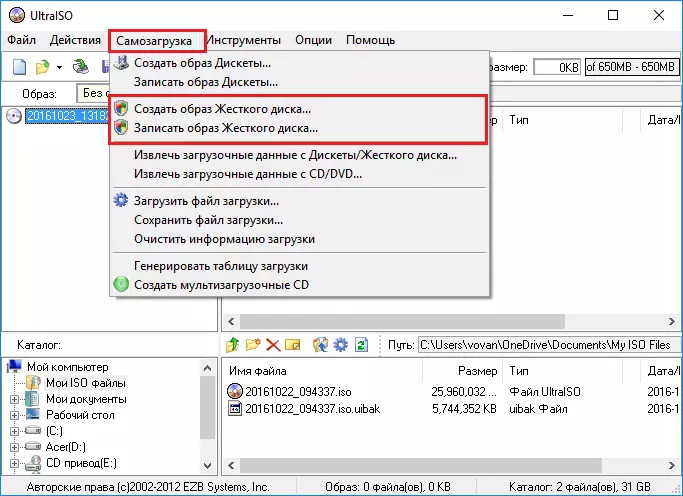
اگر آپ "سی ڈی کی تصویر کو جلانے کے بجائے" ہارڈ ڈسک تصویر لکھیں "کا انتخاب کرتے ہیں تو پھر محسوس کریں کہ فلیش ڈرائیو عام طور پر ظاہر ہوتا ہے.
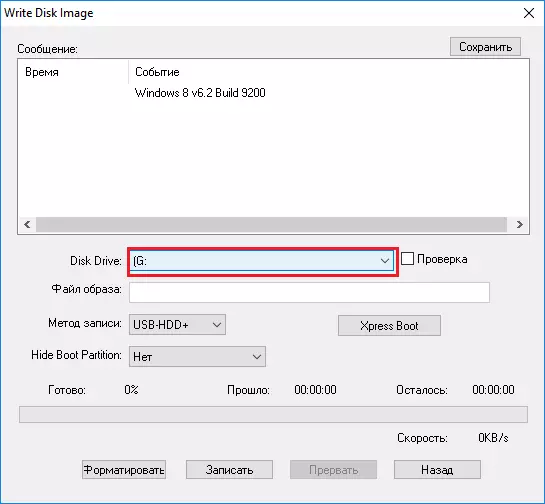
طریقہ 2: FAT32 میں فارمیٹنگ
اگر پہلا طریقہ مسئلہ کو حل کرنے میں مدد نہیں کرتا تو، سب سے زیادہ امکان ہے، کیس اسٹوریج آلہ میں ہے. اس مسئلے کو درست کرنے کے لئے، آپ کو ڈرائیو کی شکل، اور درست فائل کے نظام میں، یعنی FAT32 میں.
اگر ڈرائیو ایکسپلورر میں دکھایا جاتا ہے، اور اس کے پاس اہم فائلیں ہیں، تو ڈیٹا بیس کے نقصان سے بچنے کے لۓ انہیں اپنے ایچ ڈی ڈی میں کاپی کریں.
ڈرائیو کی شکل میں، آپ کو "میرا کمپیوٹر" کھولنے اور ڈسک پر کلک کریں پر کلک کریں، اور پھر "شکل" کو منتخب کریں.
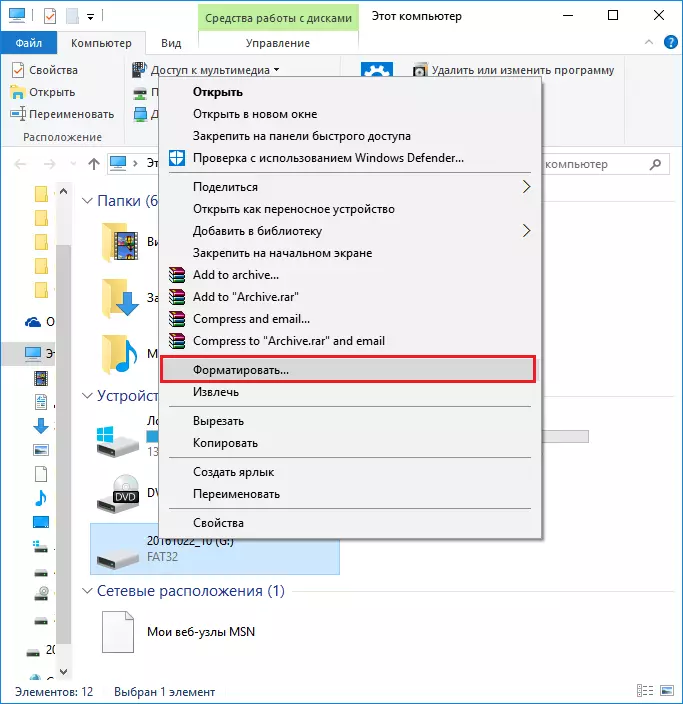
اب آپ کو ونڈو میں FAT32 فائل کے نظام کی وضاحت کرنے کی ضرورت ہے جو ظاہر ہوتا ہے، اگر یہ مختلف ہے، اور ڈرائیو کے مکمل فارمیٹنگ بنانے کے لئے "تیز رفتار (صفائی کی میز اور پوائنٹس)" کے ساتھ چیک باکس کو ہٹا دیں. اس کے بعد، "شروع" پر کلک کریں.

اب یہ صرف اس وقت تک انتظار کرنا باقی ہے جب تک فارمیٹنگ مکمل ہوجائے. مکمل فارمیٹنگ کی مدت عام طور پر زیادہ تیزی سے ہے اور ڈرائیو کے دائرہ کار پر منحصر ہے اور جب آپ نے مکمل فارمیٹنگ کا آخری وقت دیا.
طریقہ 3: منتظم کی طرف سے چلائیں
الٹرایسو میں کچھ کاموں کے لئے، ایک USB ڈرائیو کے ساتھ پھانسی، منتظم کے حقوق کی ضرورت ہوتی ہے. ہم ان طریقوں کے ساتھ ان کی شرکت کے ساتھ پروگرام شروع کرنے کی کوشش کریں گے.
- ایسا کرنے کے لئے، دائیں ماؤس کے بٹن کے ساتھ اور پاپ اپ کے سیاق و سباق مینو میں الٹرایس لیبل پر کلک کریں، "ایڈمنسٹریٹر سے چلائیں" کو منتخب کریں.
- اگر آپ فی الحال منتظم کے حقوق کے ساتھ اکاؤنٹ کا استعمال کر رہے ہیں، تو آپ کو صرف "ہاں" کا جواب دینا ہوگا. اس واقعے میں آپ کو ان کے پاس نہیں ہے، ونڈوز ایڈمنسٹریٹر پاس ورڈ درج کرنے کے لئے پیش کرے گا. صحیح طریقے سے اس کی وضاحت کرتے ہوئے، اگلے لمحے کا پروگرام شروع کیا جائے گا.
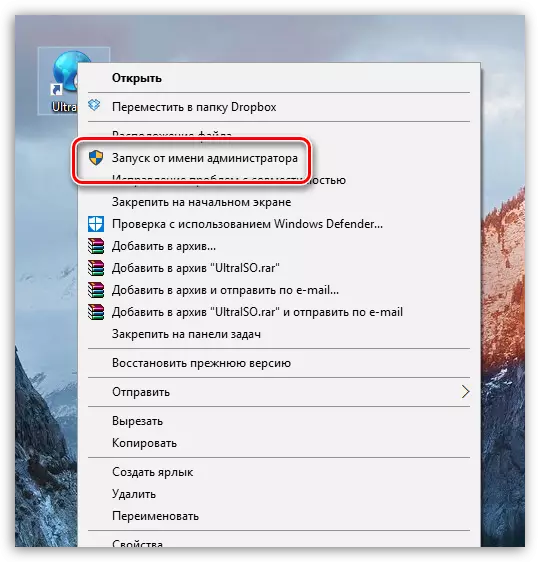
طریقہ 4: NTFS میں فارمیٹنگ
NTFS بڑی مقدار میں اعداد و شمار کو ذخیرہ کرنے کے لئے ایک مقبول فائل کا نظام ہے، جس کا آج آج جمع کردہ آلات کے لئے سب سے زیادہ استعمال کیا جاتا ہے. ایک اختیار کے طور پر - ہم NTFS میں ایک USB ڈرائیو کی شکل کی کوشش کریں گے.
- ایسا کرنے کے لئے، "یہ کمپیوٹر" سیکشن میں ونڈوز ایکسپلورر کو کھولیں، اور پھر آپ کے ڈرائیو پر اور ظاہر کردہ سیاق و سباق مینو میں دائیں کلک کریں، "شکل" کو منتخب کریں.
- "فائل سسٹم" بلاک میں، "NTFS" کو منتخب کریں اور اس بات کو یقینی بنائیں کہ آپ کو "تیز رفتار فارمیٹنگ" کے قریب چیک باکس کو ہٹا دیا گیا ہے. "شروع" کے بٹن پر کلک کرکے عمل کو چلائیں.
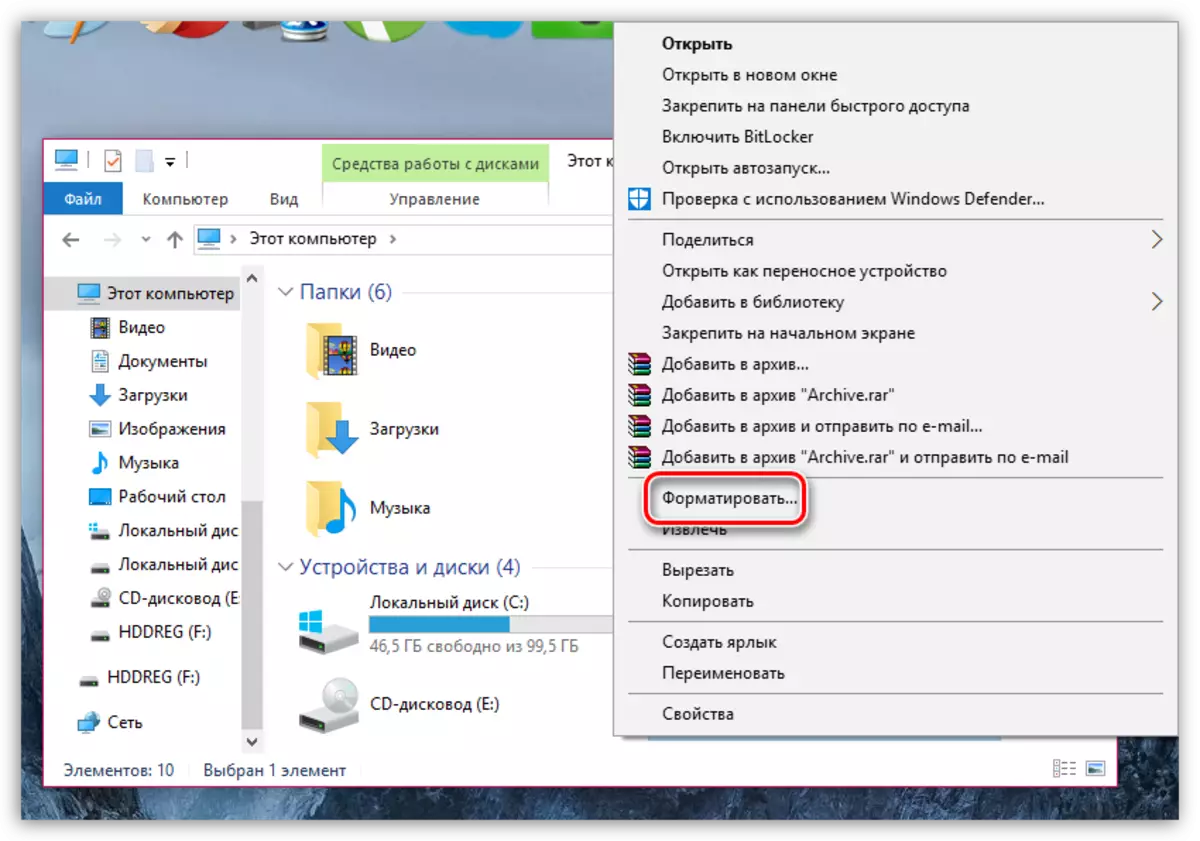
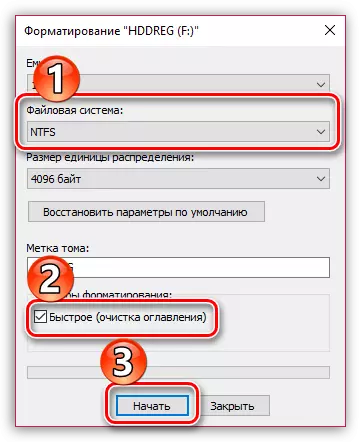
طریقہ 5: الٹرایسو کو دوبارہ انسٹال کریں
اگر آپ الٹرایسو میں مسئلہ دیکھ رہے ہیں، اگرچہ ہر جگہ ڈرائیو صحیح طریقے سے ظاہر ہوتا ہے، تو آپ پروگرام کے کام کے بارے میں سوچ سکتے ہیں. تو، اب ہم اسے دوبارہ انسٹال کرنے کی کوشش کریں گے.
کے ساتھ شروع کرنے کے لئے، آپ کو کمپیوٹر سے پروگرام کو حذف کرنے کی ضرورت ہوگی، اور یہ مکمل طور پر کیا جانا چاہئے. ہمارے کام REVO Uninstaller کے لئے بہترین ہے.
- REVO Uninstaller پروگرام چلائیں. نوٹ کریں کہ ایڈمنسٹریٹر کے حقوق اس کے لانچ کے لئے ضروری ہیں. اسکرین آپ کے کمپیوٹر پر انسٹال پروگراموں کی فہرست لوڈ کرے گی. ان کے درمیان الٹرا تلاش کریں، اسے دائیں کلک کریں اور حذف کریں منتخب کریں.
- ابتدائی طور پر، اگر یہ ایرر برقرار رہے تو ہمارے ہیلپ ڈیسک سے رابطہ کریں. اس ویڈیو پر غلط استعمال کی اطلاع دیتے ہوئے ایرر آ گیا ہے. براہ مہربانی دوبارہ کوشش کریں. اگر یہ ایرر برقرار رہے تو ہمارے ہیلپ ڈیسک سے رابطہ کریں. غلط استعمال کی اطلاع دیتے ہوئے ایرر آ گیا ہے. براہ مہربانی دوبارہ کوشش کریں. اگر یہ ایرر برقرار رہے تو ہمارے ہیلپ ڈیسک سے رابطہ کریں. غلط استعمال کی اطلاع دیتے ہوئے ایرر آ گیا ہے. براہ مہربانی دوبارہ کوشش کریں. اگر یہ ایرر برقرار رہے تو ہمارے ہیلپ ڈیسک سے رابطہ کریں. غلط استعمال کی اطلاع دیتے ہوئے ایرر آ گیا ہے. براہ مہربانی دوبارہ کوشش کریں. اگر یہ ایرر برقرار رہے تو ہمارے ہیلپ ڈیسک سے رابطہ کریں. آپ کی معمولی طریقہ کی طرف سے ہٹانے کو مکمل کریں.
- ایک بار جب حذف مکمل ہوجاتا ہے تو، REVO Uninstaller آپ کو الٹرایسو سے متعلقہ باقی فائلوں کو تلاش کرنے کے لئے اسکین کرنے کے لئے پیش کرے گا. "اعلی درجے کی" پیرامیٹر (ترجیحی طور پر) چیک کریں، اور پھر "اسکین" کے بٹن پر کلک کریں.
- جیسے ہی REVO Uninstaller سکیننگ ختم، یہ نتائج ظاہر کرے گا. سب سے پہلے، یہ رجسٹری کے لئے تلاش کے نتائج ہو گا. اس صورت میں، بولڈ پروگرام ان چابیاں کو اجاگر کرے گا جو الٹرایس سے متعلق ہے. بولڈ میں لیبل کردہ چابیاں کے قریب ٹکس ڈالیں (یہ اہم ہے)، اور پھر حذف بٹن پر کلک کریں. مزید جاؤ.
- مندرجہ ذیل REVO Uninstaller پروگرام کی طرف سے باقی تمام فولڈرز اور فائلوں کو دکھاتا ہے. خاص طور پر آپ کو حذف کرنے کی پیروی کرنے کے لئے ضروری نہیں ہے، آپ کو ضرورت نہیں ہے، تو صحیح طور پر "تمام" منتخب کریں "بٹن، اور پھر" حذف کریں "دبائیں.
- REVO Uninstaller بند کریں. نظام میں آخر میں تبدیلیوں کو قبول کیا، کمپیوٹر کو دوبارہ شروع کریں. اس کے بعد، آپ نئے الٹرایس کی تقسیم کو ڈاؤن لوڈ کرنے کے لئے آگے بڑھ سکتے ہیں.
- تنصیب کی فائل کو ڈاؤن لوڈ کرکے، پروگرام کو کمپیوٹر پر مقرر کریں، اور پھر اپنی کارکردگی کے ساتھ اپنی کارکردگی کو چیک کریں.
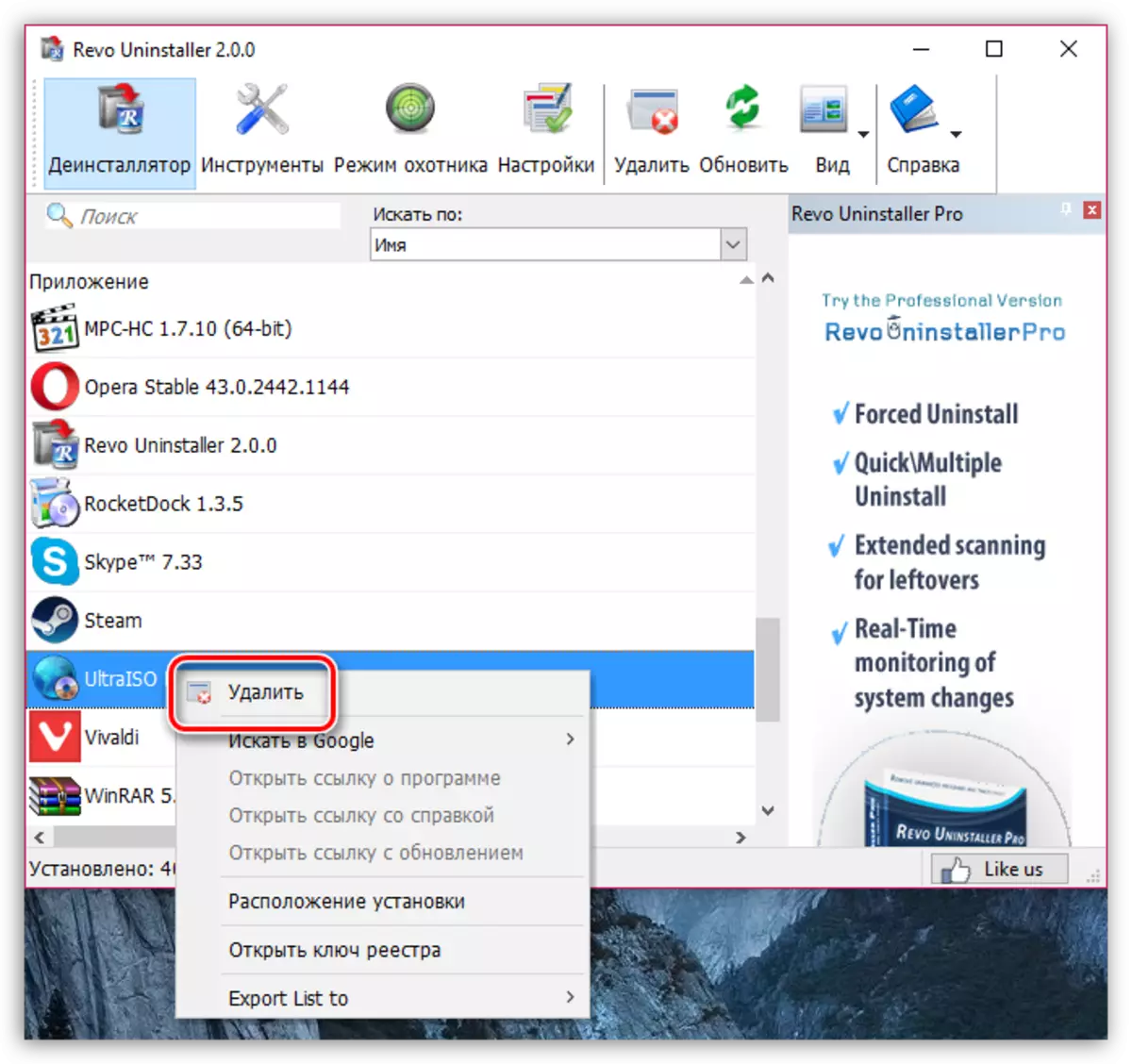
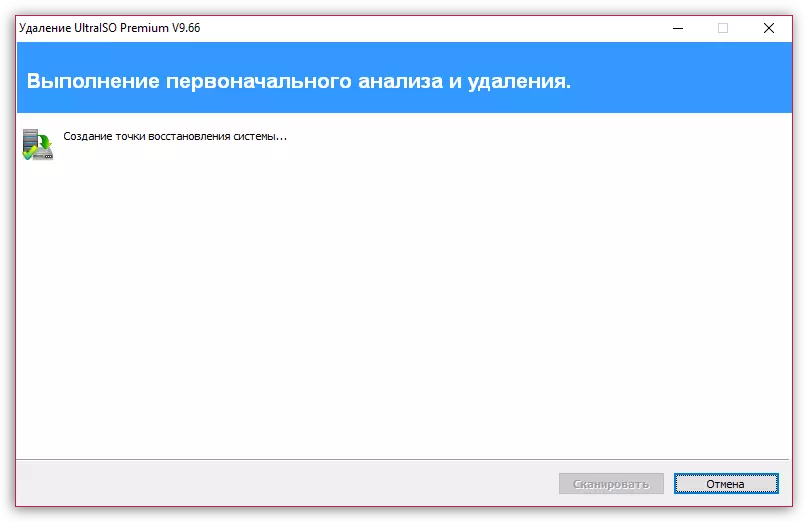
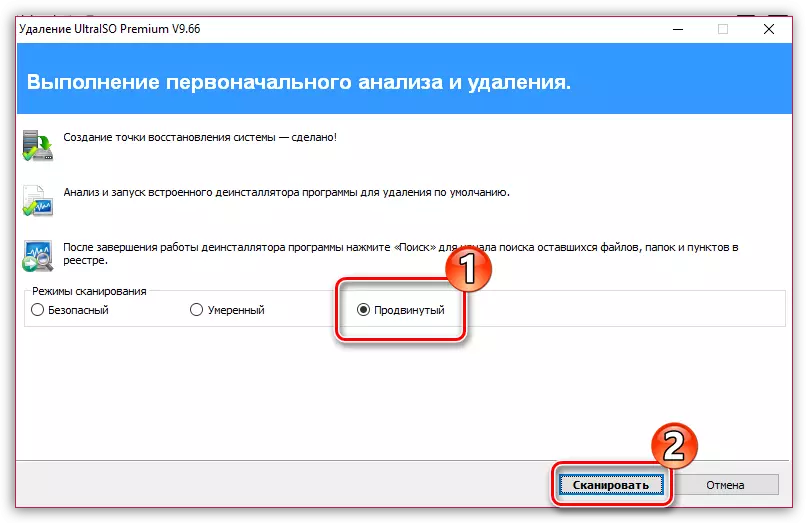

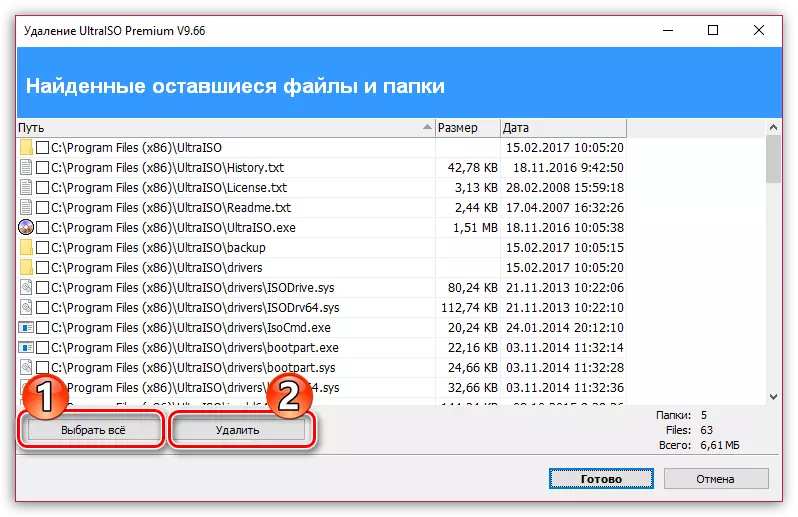
طریقہ 6: حروف تبدیل کریں
یہ حقیقت یہ ہے کہ یہ طریقہ آپ کی مدد کرے گا، لیکن اب بھی اچھی قسمت کی کوشش کریں گے. طریقہ یہ ہے کہ آپ کسی دوسرے کو ڈرائیو کا خط تبدیل کرتے ہیں.
- ایسا کرنے کے لئے، کنٹرول پینل مینو کھولیں، اور پھر "انتظامیہ" سیکشن میں جائیں.
- "کمپیوٹر مینجمنٹ" لیبل پر ڈبل کلک کریں.
- ونڈو کے بائیں علاقے میں، سیکشن "ڈسک مینجمنٹ" کو منتخب کریں. نیچے ونڈو میں اپنے USB ڈرائیو کو تلاش کریں، اس پر دائیں کلک کریں اور "ڈرائیو خط یا ڈسک میں راستہ تبدیل کریں."
- ایک نئی ونڈو میں، ترمیم کے بٹن پر کلک کریں.
- ونڈو کے دائیں ونڈو میں، فہرست کو بڑھانے اور ایک مناسب مفت خط کو منتخب کریں، مثال کے طور پر، ہمارے معاملے میں ڈسک "جی" کے موجودہ خط میں، لیکن ہم اسے "K" کے ساتھ تبدیل کردیں گے.
- ایک انتباہ اسکرین پر دکھایا جائے گا. اس سے اتفاق
- ڈسک مینجمنٹ ونڈو کو بند کریں، اور پھر الٹرایس چلائیں اور اسٹوریج آلہ کی موجودگی کی جانچ پڑتال کریں.
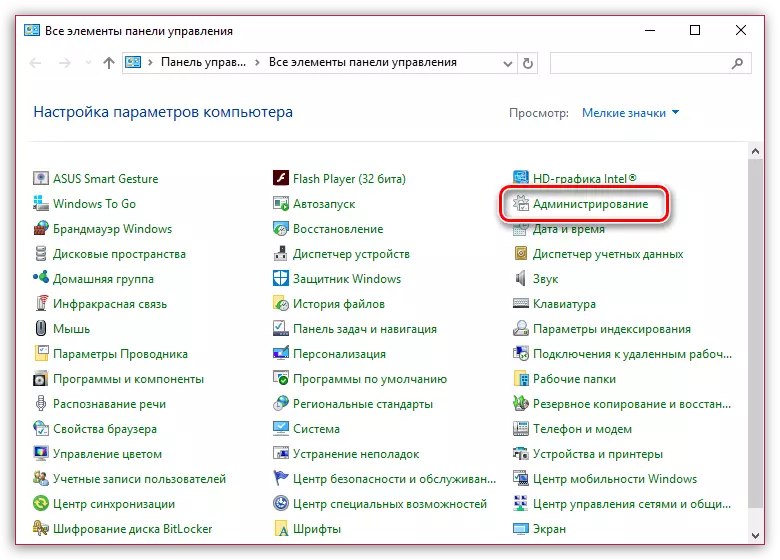
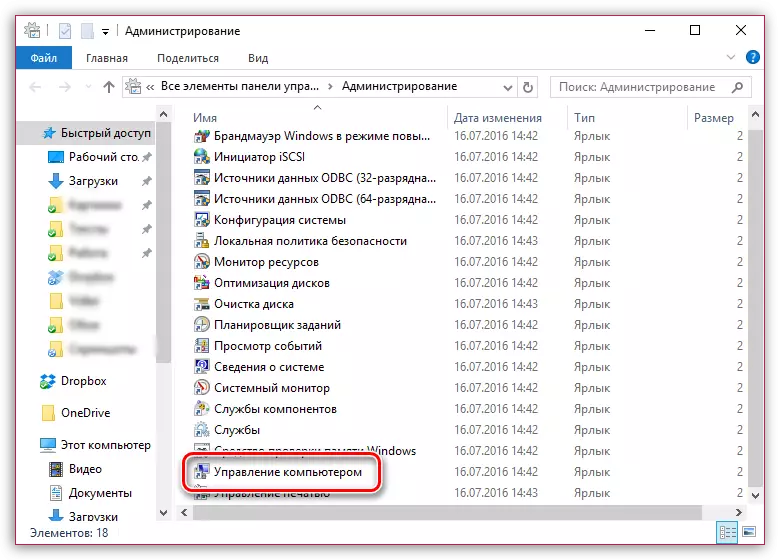
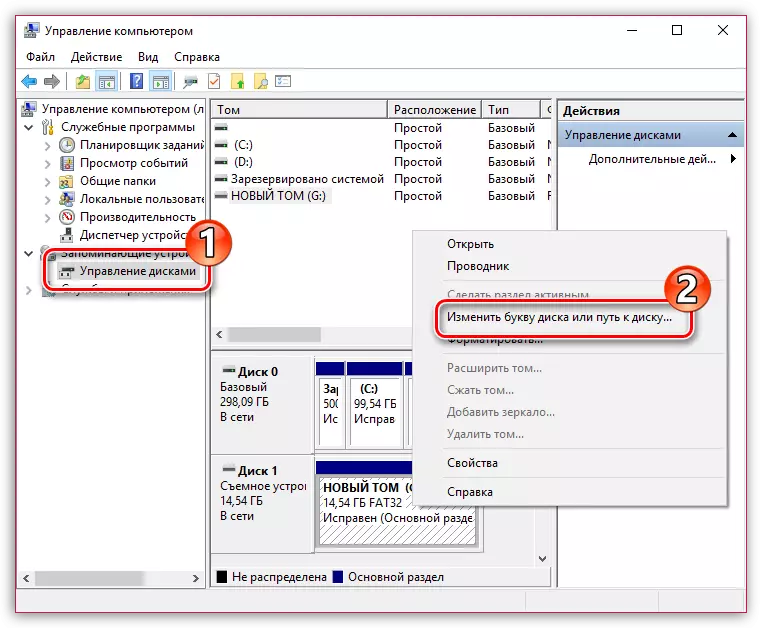
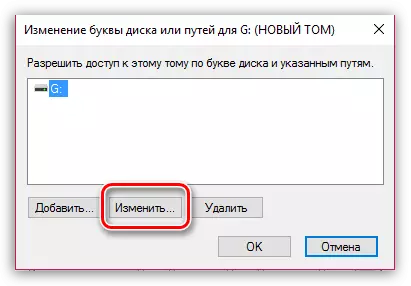

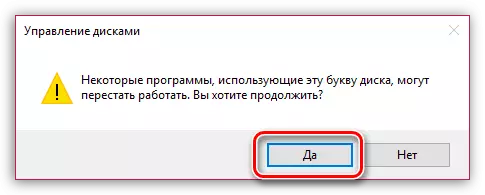
طریقہ 7: ڈرائیو کی صفائی
ہم ڈسکپٹ کی افادیت کا استعمال کرتے ہوئے ڈرائیو کو صاف کرنے کی کوشش کریں گے، اور پھر مندرجہ بالا بیان کردہ طریقوں میں سے ایک میں اس کی شکل میں.
- آپ کو منتظم کی طرف سے کمانڈ فوری طور پر چلانے کی ضرورت ہوگی. ایسا کرنے کے لئے، تلاش کی سٹرنگ کھولیں اور اس میں CMD سوال لکھیں.
دائیں کلک کے نتائج پر کلک کریں اور سیاق و سباق مینو میں، "ایڈمنسٹریٹر کی طرف سے چلائیں" کو منتخب کریں.
- ڈسپلے ونڈو میں، کمانڈ کی طرف سے ڈسکپٹ افادیت کو چلائیں:
- مندرجہ ذیل، ہمیں ڈسک کی ایک فہرست ظاہر کرنے کی ضرورت ہوگی، بشمول ہٹنے سمیت. آپ اسے ایک ٹیم بنا سکتے ہیں:
- آپ کو اس بات کا تعین کرنے کی ضرورت ہوگی کہ پیش کردہ اسٹوریج کے آلات آپ کی فلیش ڈرائیو ہے. اس کا سائز اس کے سائز پر مبنی سب سے آسان طریقہ کیا جا سکتا ہے. مثال کے طور پر، ہمارے ڈرائیو میں 16 جی بی کا سائز ہے، اور کمانڈ لائن پر ڈسک 14 GB کی مقدار میں سستی جگہ کے ساتھ نظر آتا ہے، اس کا مطلب یہ ہے کہ یہ ہے. ایک ٹیم کے ساتھ اسے منتخب کریں:
- کمانڈ کے ساتھ منتخب اسٹوریج آلہ صاف کریں:
- اب کمانڈ لائن ونڈو بند ہوسکتی ہے. اگلے قدم ہمیں کرنے کی ضرورت ہے فارمیٹنگ. ایسا کرنے کے لئے، "ڈسک مینجمنٹ" ونڈو کو چلائیں (یہ کیسے کریں، اوپر بیان کریں)، آپ کے فلیش ڈرائیو پر ونڈو کے نچلے حصے پر کلک کریں، اور پھر "ایک سادہ ٹام بنائیں" کو منتخب کریں.
- آپ "ٹام تخلیق وزرڈر" کا استقبال کریں گے، جس کے بعد آپ کو حجم کے سائز کی وضاحت کرنے کے لئے کہا جائے گا. اس قدر کو پہلے سے طے شدہ طور پر چھوڑ دو، اور پھر اگلے پر جائیں.
- اگر ضروری ہو تو، اسٹوریج کے آلے کے لئے ایک اور خط تفویض کریں، اور پھر "اگلا" بٹن پر کلک کریں.
- ابتدائی اشارے کو چھوڑ کر ڈرائیو کی فارمیٹنگ انجام دیں.
- اگر ضروری ہو تو، یہ آلہ NTFS میں ترجمہ کیا جاسکتا ہے، جیسا کہ چوتھی طریقہ میں بیان کیا گیا ہے.
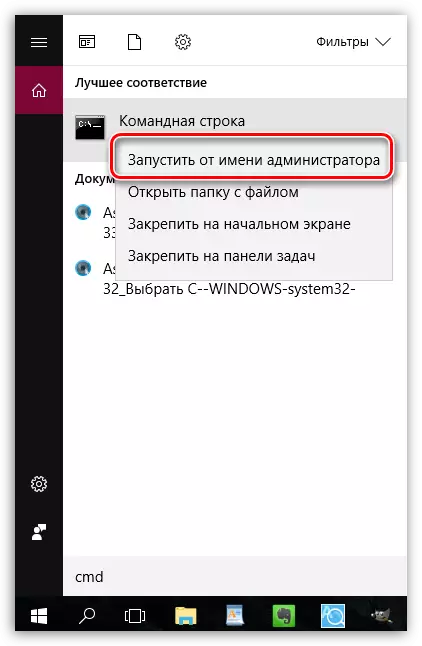
Diskpart.
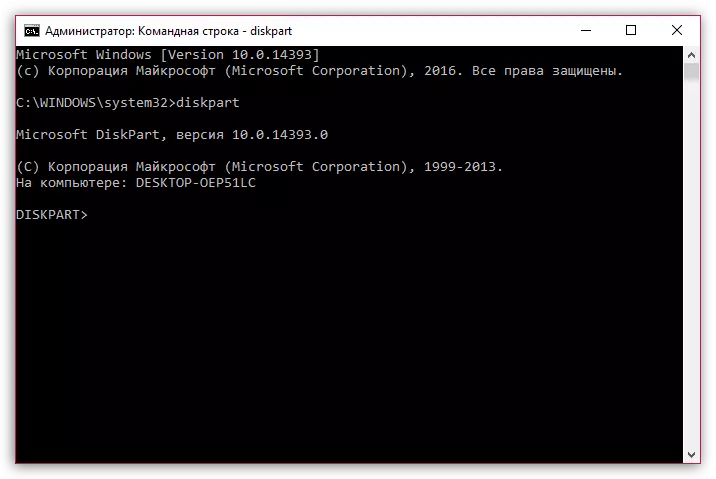
فہرست ڈسک.
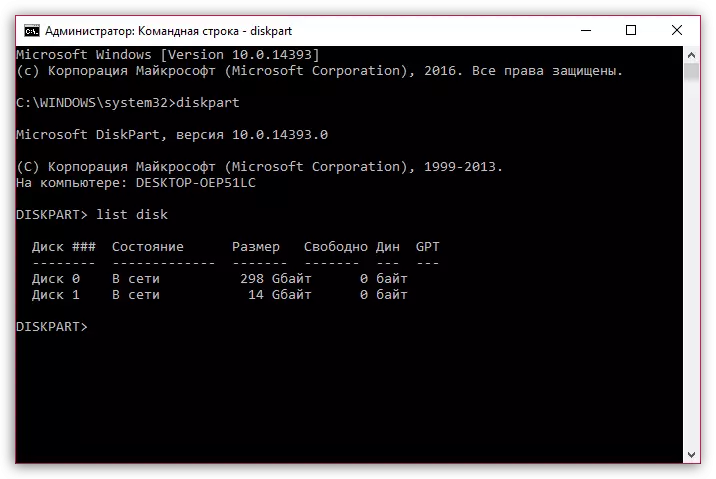
ڈسک منتخب کریں = [_disc_name]، جہاں [_disk] ڈرائیو کے قریب مخصوص نمبر ہے.
مثال کے طور پر، ہمارے معاملے میں، کمانڈ اس طرح نظر آئے گا:
ڈسک منتخب کریں = 1
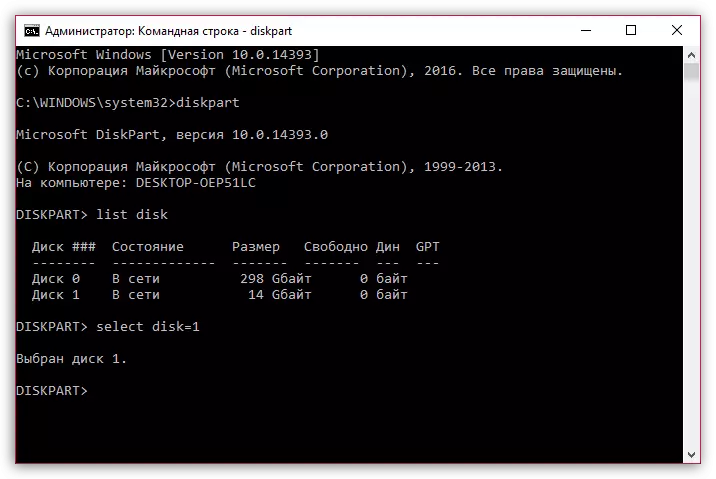
صاف کرو
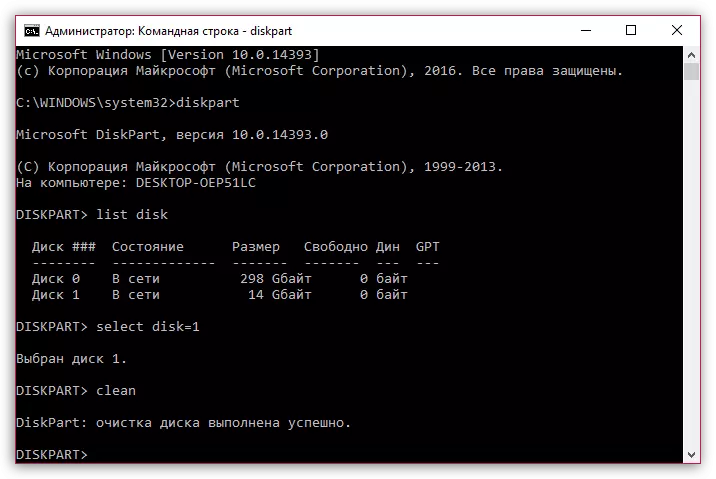
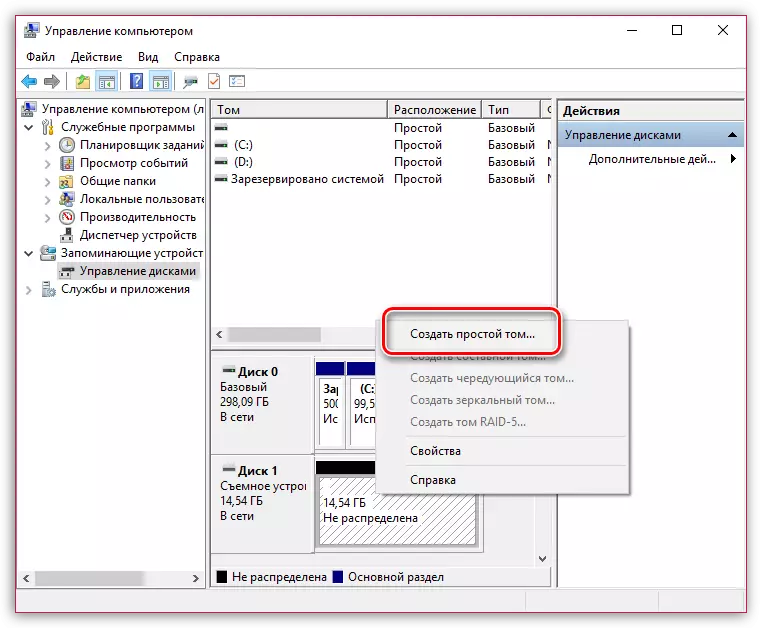
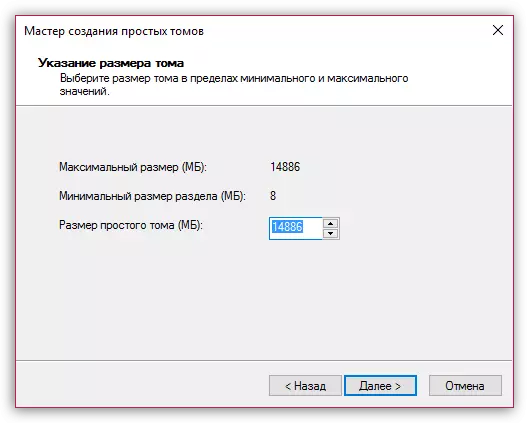
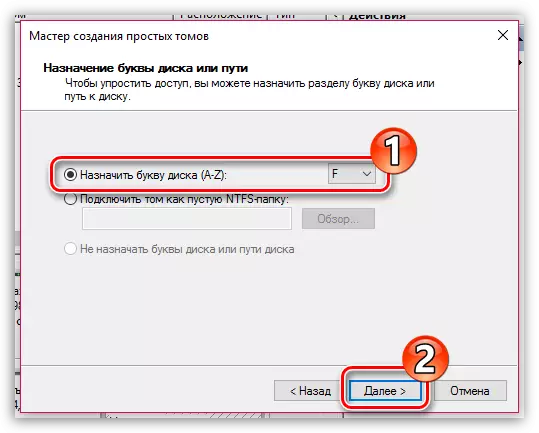
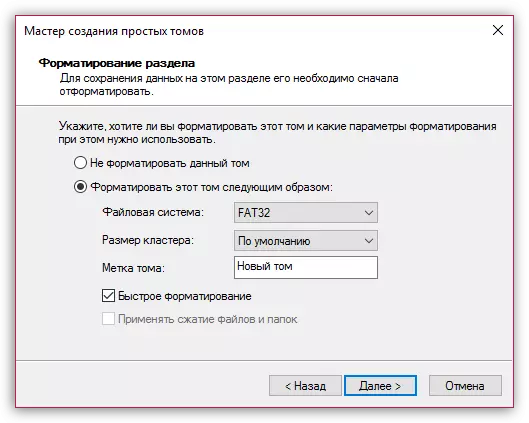
اور آخر میں
یہ سفارشات کی زیادہ سے زیادہ تعداد ہے جو اس مسئلے کے تحت مسئلہ کو ختم کرنے میں مدد مل سکتی ہے. بدقسمتی سے، کس طرح صارفین کا کہنا ہے کہ، مسئلہ آپریٹنگ سسٹم خود کی وجہ سے ہوسکتا ہے، لہذا، اگر کوئی طریقہ آپ کو آرٹیکل سے آپ کی مدد نہیں کرتا تو، سب سے زیادہ انتہائی کیس میں آپ ونڈوز دوبارہ انسٹال کرنے کی کوشش کر سکتے ہیں.
بھی دیکھو: فلیش ڈرائیو سے ونڈوز انسٹال کرنے کے لئے مرحلہ گائیڈ کی طرف سے قدم
یہ سب آج ہے.
